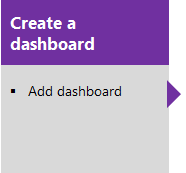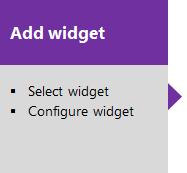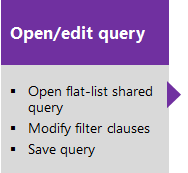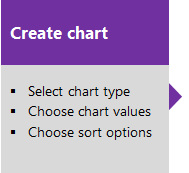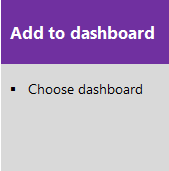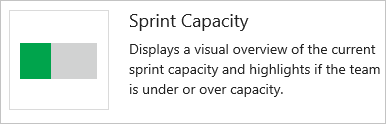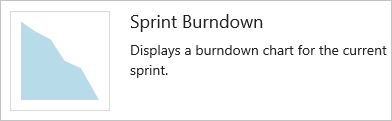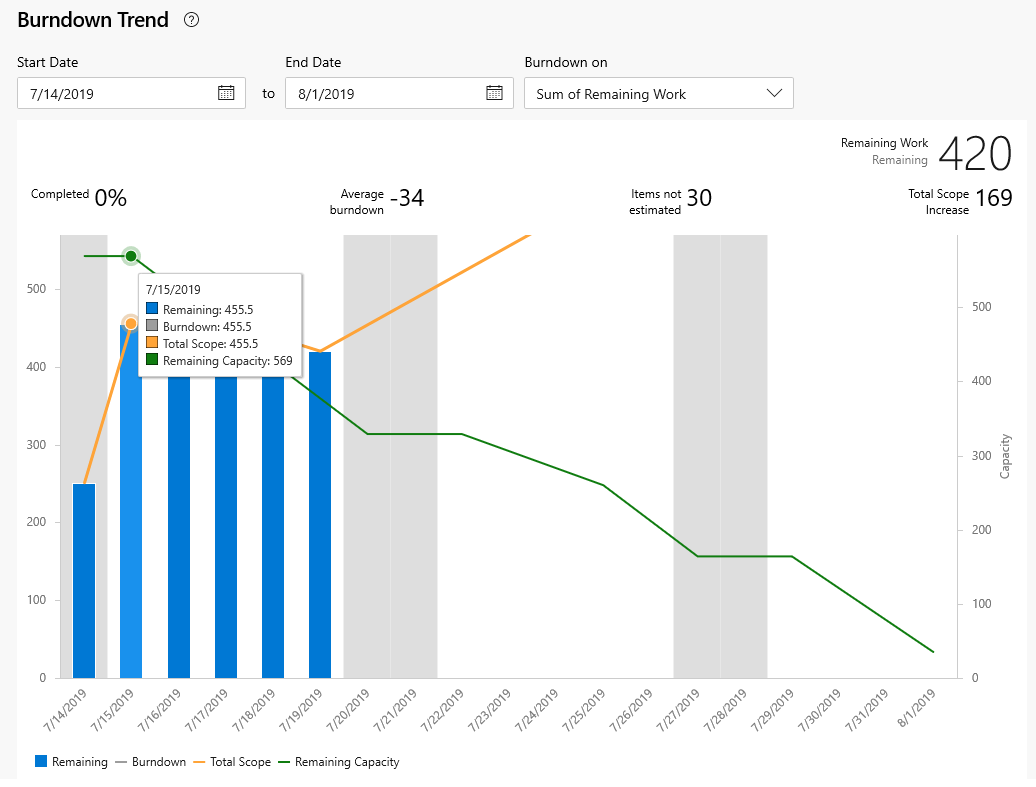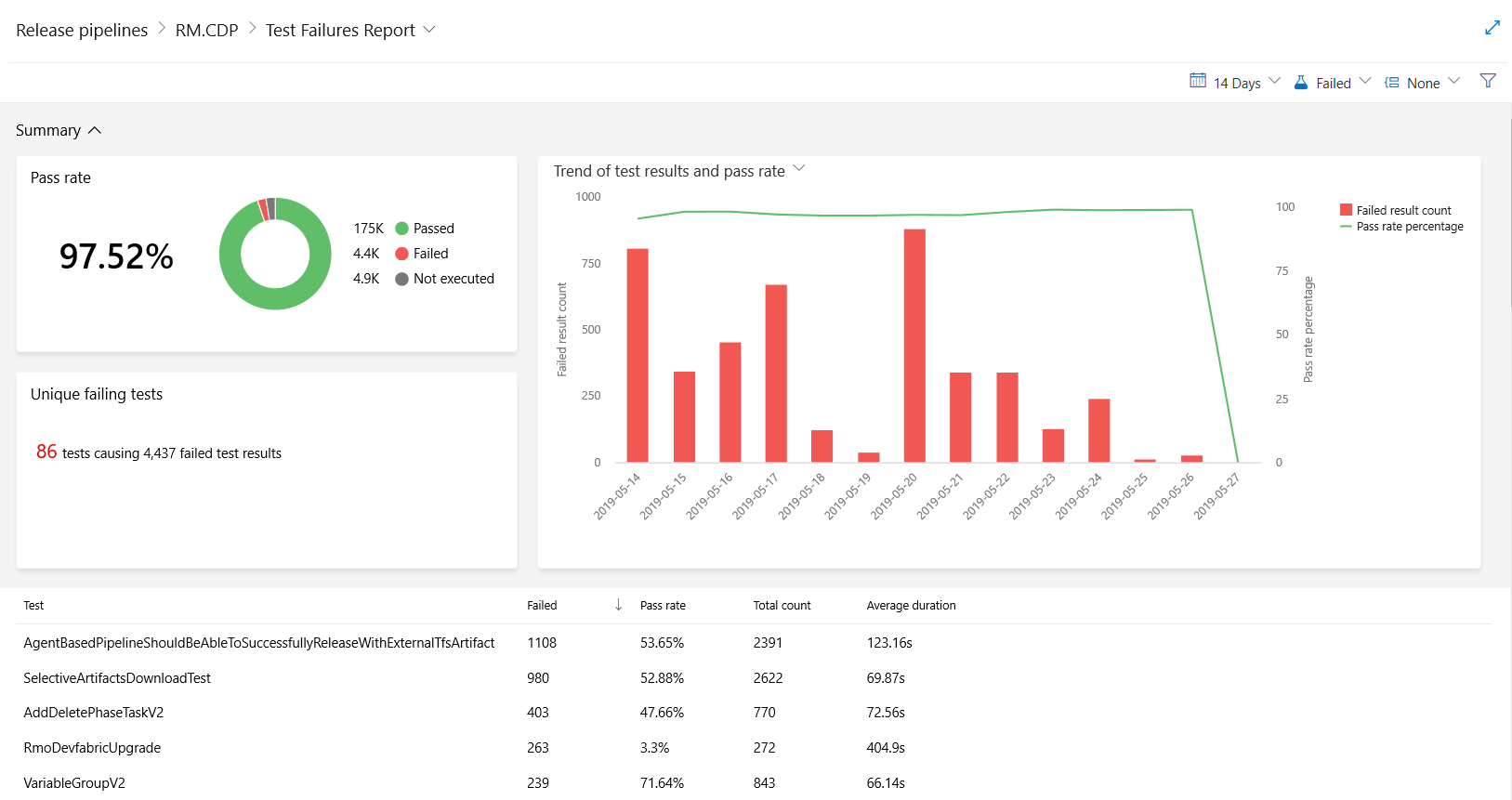Acerca de paneles, gráficos, informes y widgets
Azure DevOps Services | Azure DevOps Server 2022 | Azure DevOps Server 2019
Obtenga visibilidad del progreso del equipo agregando uno o varios widgets o gráficos al panel. Los paneles personalizables y altamente configurables proporcionan a usted y a sus equipos la flexibilidad de compartir información, supervisar el progreso y las tendencias y mejorar los procesos de flujo de trabajo. Cada equipo puede adaptar sus paneles para compartir información y supervisar su progreso.
Si acaba de empezar, lea Agregar, cambiar el nombre y eliminar paneles. ¿Busca instrucciones sobre una tarea específica, un gráfico en contexto, un widget o un informe? Consulte Paneles, gráficos y referencia rápida. Para obtener más información, consulte el plan de desarrollo de informes.
Importante
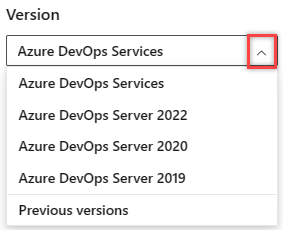
Seleccione la versión de este artículo que corresponde a su plataforma y versión. El selector de versiones está encima de la tabla de contenido. Busque la versión y la plataforma de Azure DevOps.
Funcionalidades, permisos y acceso admitidos
El acceso a las características del portal web de Azure DevOps se administra a través de los niveles de acceso asignados a los usuarios.
Vistas e informes de datos del portal web
Las siguientes características proporcionan compatibilidad para ver los datos de Azure DevOps a través del portal web:
- Paneles: paneles interactivos personalizables que proporcionan información en tiempo real. Los paneles están asociados a un equipo o un proyecto y muestran gráficos y widgets configurables.
- Gráficos: gráficos de tendencias o estado basados en consultas derivados de una consulta de elemento de trabajo o resultados de pruebas.
- Widgets: elementos que muestran información y gráficos configurables en paneles. El catálogo de widgets proporciona breves descripciones de esos widgets disponibles. Además, puede agregar widgets proporcionados a través de Marketplace de Azure DevOps.
- Informes en contexto: gráficos generados por el sistema que admiten servicios específicos. Algunos ejemplos son la velocidad del equipo, la quema de sprint, el diagrama de flujo acumulativo (CFD) y el informe Errores de prueba . Estos informes se muestran en la pestaña Análisis de un servicio específico y derivan datos de Analytics.
Informes de Power BI
Las siguientes características proporcionan compatibilidad con la visualización de datos de Azure DevOps mediante Power BI:
- Vistas de análisis: proporcione una manera simplificada de especificar los criterios de filtro de un informe de Power BI basado en los datos de Analytics para los datos de Azure Boards. Para más información, consulte Acerca de las vistas de Analytics.
- Informes de Power BI: permite a los usuarios crear informes enriquecidos y personalizados de Power BI u otros informes mediante consultas de OData de datos de Analytics y los datos JSON devueltos. Para entornos de Azure DevOps locales, las colecciones de proyectos deben configurarse para admitir el proceso heredado.
Nota:
Open Data Protocol (OData) es un estándar ISO/IEC aprobado por OASIS que define un conjunto de procedimientos recomendados para compilar y consumir API REST. Para obtener más información, consulte la documentación de OData.
Informes de SQL Server
SQL Server Reporting Services es la solución de informes heredada disponible con Azure DevOps Server 2020 y versiones anteriores. Las siguientes características proporcionan compatibilidad para ver datos de Azure DevOps mediante SQL Server Reports Services y SQL Server Analysis Services.
- Informes de tendencias y estado de Excel: admite la generación de informes de seguimiento de trabajos personalizados mediante Excel a partir de una consulta de lista plana. Para obtener más información, consulte Creación de informes de estado y tendencias a partir de una consulta de elemento de trabajo.
- Informes de SQL Server: en el caso de las colecciones de proyectos que admiten el modelo de proceso XML local, permite a los usuarios acceder a informes de SQL Server predefinidos y compatibilidad para crear informes SQL personalizados o informes de Excel. Para ello, es necesario que el proyecto esté configurado para admitir informes de SQL Server.
Características admitidas para los niveles de acceso
Los usuarios con acceso a partes interesadas obtienen privilegios restringidos, concediéndoles acceso solo a esas características que se describen en la tabla siguiente. Para obtener más información, vea Acerca de los niveles de acceso. Además de los niveles de acceso, ciertas características requieren permisos para ejecutarse.
Nota:
Los datos que se muestran dentro de un gráfico o widget están sujetos a permisos concedidos al usuario que ha iniciado sesión. Para más información, consulte Preguntas más frecuentes sobre paneles, gráficos e informes de Azure DevOps.
Características y tareas admitidas
Parte interesada
Basic
Paneles (ver)
✔️
✔️
Paneles (crear y editar)
✔️
Gráficos, widgets (vista)
✔️
✔️
Gráficos, widgets (agregar y configurar)
✔️
Informes en contexto
✔️
✔️
Vistas de análisis
✔️
Informes de Power BI
✔️
✔️
Informes de SQL Server
✔️
✔️
Permisos predeterminados
En Paneles, establezca permisos de panel individuales para conceder o restringir la capacidad de editar o eliminar paneles.
En Paneles, establezca permisos de panel en el nivel de equipo para los paneles de equipo.
Task
Lectores
Colaboradores
Administradores del equipo
Administradores de proyectos
Visualización de paneles de equipo y proyecto
✔️
✔️
✔️
✔️
Visualización de paneles de equipo
✔️
✔️
✔️
Adición y configuración de paneles de proyecto
✔️
✔️
Adición y configuración de paneles de equipo
✔️
✔️
✔️
En el caso de las vistas de integración y análisis de Power BI, establezca permisos para el servicio en el nivel de proyecto y para las vistas de Análisis compartidas en el nivel de objeto.
Task
Lectores
Colaboradores
Administradores de proyectos
Ver análisis
✔️
✔️
✔️
Visualización de una vista de Análisis compartido
✔️
✔️
Adición de una vista de análisis privada o compartida
✔️
✔️
Edición y eliminación de vistas de Análisis compartidos
✔️
Paneles configurables
Con los paneles, puede configurar una matriz de gráficos y widgets.
Cada equipo puede agregar y configurar varios paneles para:
- Compartir información.
- Ver el estado, el progreso y las tendencias.
- Acceda a vínculos rápidos y otras funciones.
Agregue y reorganice fácilmente widgets en el panel para mostrar los cambios recientes realizados para ver el estado de compilación, las tendencias de errores y mucho más.
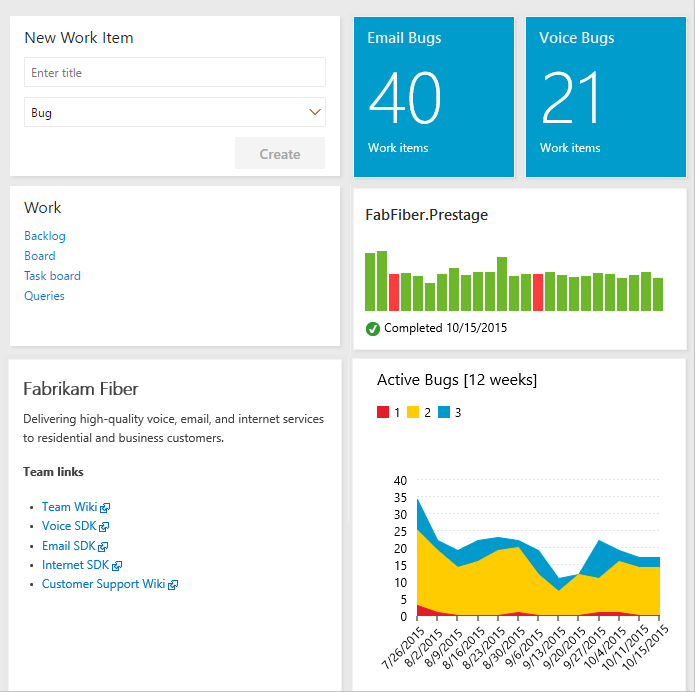
Secuencia para agregar y personalizar un panel
Seleccione uno de los siguientes cuadros para abrir el artículo correspondiente.
Gráficos: estado y tendencias de seguimiento del trabajo
Con las consultas de lista plana, puede crear varios gráficos para supervisar el estado, el progreso y las tendencias. Antes de supervisar el progreso y las tendencias del trabajo, planee el proyecto y realice el progreso en el trabajo que está realizando el seguimiento.
Puede abrir una consulta compartida, crear un gráfico y agregarla al panel. Una vez agregado el gráfico al panel, puede cambiar la configuración del widget Gráfico para elementos de trabajo para cambiar el tamaño o cambiar los parámetros del gráfico. O bien, desde el panel, puede agregar un widget Gráfico para elementos de trabajo y elegir una consulta compartida y establecer los parámetros del gráfico. Tiene varios tipos de gráficos entre los que elegir. Los gráficos de estado incluyen gráficos circulares, barras, columnas, barras apiladas y dinamización. Los gráficos de tendencias incluyen área apilada, línea y área.
Para obtener más información, consulte Definición de una consulta y Seguimiento del progreso con gráficos basados en consultas de estado y tendencias.
Gráficos ligeros de herramientas ágiles de ejemplo
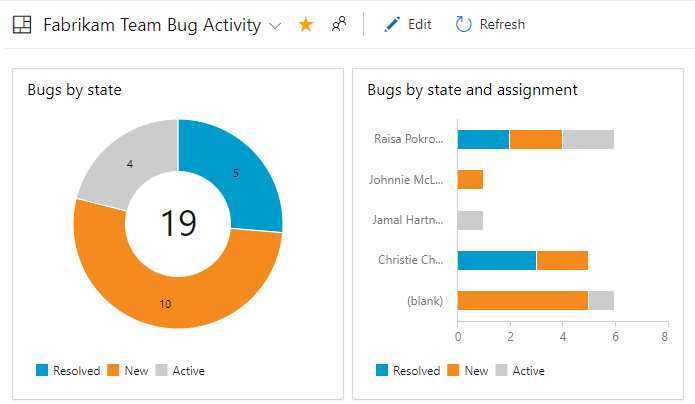
Secuencia para agregar gráficos basados en consultas a un panel
Seleccione uno de los siguientes cuadros para abrir el artículo correspondiente.
Gráficos: progreso, resultados y tendencias de pruebas manuales
Los pasos para crear gráficos que realizan un seguimiento del progreso de las pruebas manuales y los resultados son similares a los del trabajo de seguimiento. El punto de partida es el plan de prueba en lugar de una consulta. Por ejemplo, puede averiguar cuántos casos de prueba están listos para ejecutarse o cuántas pruebas se pasan y producen errores en cada conjunto de pruebas. Además, al igual que los gráficos basados en consultas de elementos de trabajo, puede agregar estos gráficos a un panel.
Para más información, vea:
- Creación de planes y conjuntos de pruebas
- Creación de casos de prueba manuales
- Seguimiento del progreso de las pruebas
Gráficos de pruebas ligeros de ejemplo
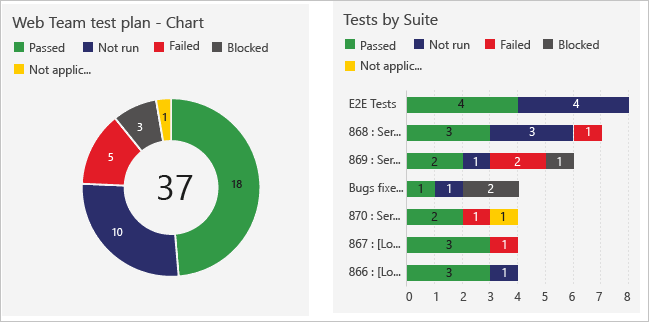
Widgets
Agregue widgets a un panel para mostrar un gráfico, información o conjunto de vínculos. La mayoría de los widgets son configurables. Para obtener una descripción de cada widget compatible para la plataforma y la versión, consulte el catálogo de widgets. Estos son los widgets que admiten el servicio indicado.
Los widgets se anotan de la siguiente manera:
- Analytics: widget deriva datos de datos de análisis.
- Compilación: el widget deriva datos de una canalización de compilación seleccionada.
- Proyecto: widget indica que puede seleccionar el proyecto y el equipo al configurar el widget.
- Versión: widget deriva datos de una canalización de versión seleccionada.
- Equipo: el widget tiene como ámbito un único equipo.
- Teams: el widget tiene como ámbito uno o varios equipos.
- Usuario: el widget tiene como ámbito la cuenta de usuario que inició sesión.
Boards
- Asignado a mí (usuario)
- Burndown (Analytics, Project, Teams)
- Burnup (Analytics, Project, Teams)
- Gráfico de elementos de trabajo
- Diagrama de flujo acumulado (equipo)
- Tiempo de ciclo (Analytics) (Analytics, Team)
- Tiempo de lead (Analytics) (Analytics, Team)
- Nuevo elemento de trabajo
- Resultados de la consulta
- Icono de consulta
- Sprint Burndown (Analytics, Team)
- Sprint Burndown : heredado (equipo)
- Capacidad de sprint (equipo)
- Información general sobre sprint (equipo)
- Velocidad (Análisis, Equipo)
- Vínculos de trabajo
Boards
- Asignado a mí (usuario)
- Burndown (Analytics)
- Burnup (Analytics)
- Gráfico de elementos de trabajo
- Diagrama de flujo acumulativo
- Tiempo de ciclo (Analytics) (Analytics)
- Tiempo de ejecución (Análisis) (Analytics)
- Nuevo elemento de trabajo
- Resultados de la consulta
- Icono de consulta
- Reducción de sprint
- Capacidad de sprint
- Información general sobre sprints
- Velocidad (Análisis)
- Vínculos de trabajo
Canalizaciones
- Historial de compilación (canalización de compilación)
- Estado de implementación (canalización de compilación)
- Introducción a la canalización de versión (canalización de versión)
- Calidad de los requisitos (canalización de consulta, compilación o versión)
Test Plans
- Gráfico de planes de prueba
- Tendencia de resultados de pruebas (avanzado) (canalización de análisis, compilación o versión)
- Tendencia de resultados de pruebas (canalización de compilación o versión)
Información y vínculos
- Página web insertada
- Markdown
- Otros vínculos
- Miembros del equipo (equipo)
- Accesos directos de Visual Studio
- Página principal
Widgets de gráfico de sprint
Cambio de ámbito de sprint
No hay ningún gráfico o widget que realice un seguimiento de los cambios en el ámbito de sprint. Sin embargo, puede determinar los elementos de trabajo agregados a un sprint o moverse fuera de un sprint mediante el Editor de Power Query. Para obtener más información, consulte Cambios en el ámbito de sprint de consulta.
Widget Diagrama de flujo acumulativo de ejemplo
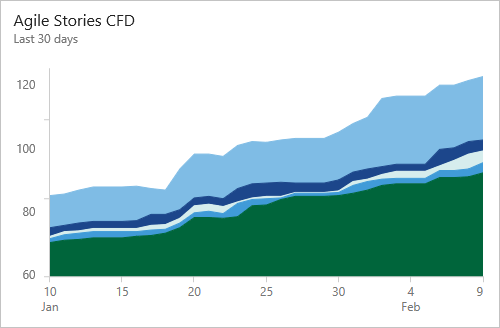
Supervisión de la actividad del código, el progreso de la compilación y el estado de implementación
Con los widgets de icono de código, puede supervisar la actividad que se produce dentro de un repositorio o carpeta de rama. El historial de compilación muestra un histograma de todas las compilaciones que se ejecutan para una canalización de compilación específica. Los colores de la barra usan verde para completado, rojo para error y amarillo para completado sin pruebas.
Widgets de código, compilación y gráfico de versión
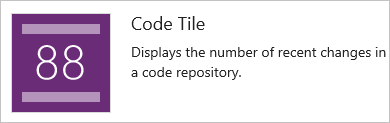
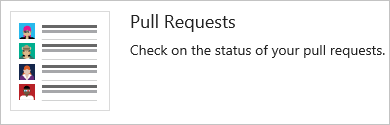
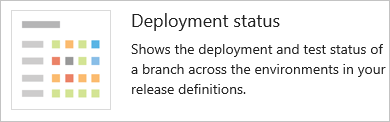
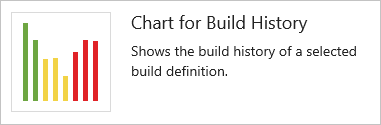
Widgets e informes de análisis
El servicio Analytics es la plataforma de informes de Azure DevOps. Como se describe en ¿Qué es Analytics?, reemplaza la plataforma anterior basada en SQL Server Reporting Services. El servicio Analytics admite widgets de análisis, informes de análisis en contexto y vistas de análisis para informes de Power BI. Para más información, consulte Acerca de las vistas de Analytics.
El servicio Analytics es la plataforma de informes de Azure DevOps. Como se describe en ¿Qué es el servicio Analytics?, reemplaza la plataforma anterior basada en SQL Server Reporting Services. El servicio Analytics admite widgets de análisis y vistas de análisis para informes de Power BI.
Nota:
Analytics está en versión preliminar para Azure DevOps Server 2019 y está disponible con carácter general para Azure DevOps Server 2020 y versiones posteriores.
Widget de tiempo de ejecución de ejemplo
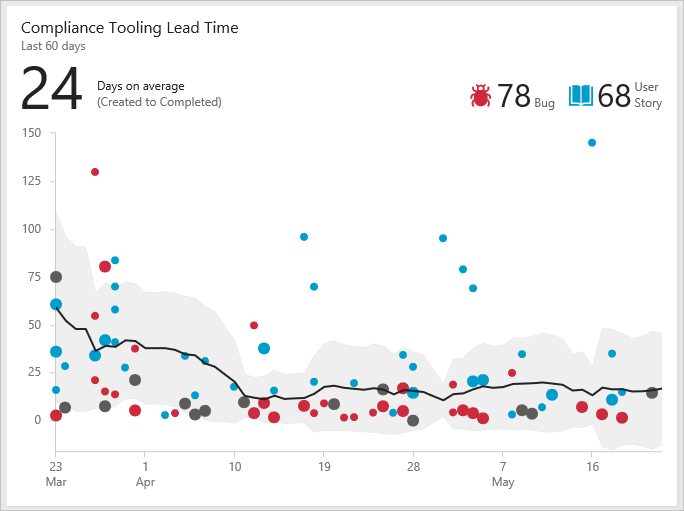
Para obtener más información, consulte Widgets basados en datos de Análisis y Adición de un widget de Análisis a un panel.
Informes en contexto: Seguimiento del trabajo
Azure Boards proporciona varios informes en contexto que derivan de datos de Análisis. En el trabajo pendiente o en el panel, puede ver el diagrama de flujo acumulativo y los informes de velocidad del equipo seleccionando la pestaña Análisis . Cada informe proporciona controles interactivos para proporcionar a cada usuario la vista de interés. Desde un trabajo pendiente de Sprint, puede ver la tendencia de reducción de sprint.
Diagrama de flujo acumulativo
Use los controles interactivos para elegir el período de tiempo, los carriles y los estados de flujo de trabajo o las columnas del panel.
Velocidad
Use los controles interactivos para elegir el campo count o sum y el número de iteraciones.
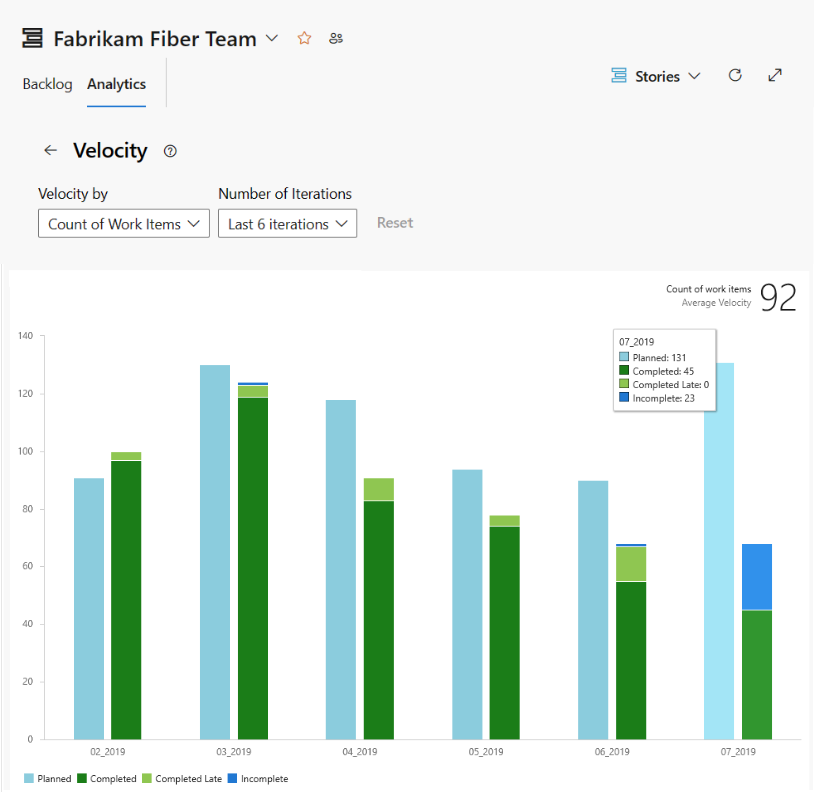
Tendencia de reducción de sprint
Use los controles interactivos para elegir el inicio y el final del campo sprint y recuento o suma que se va a usar en la grabación. Si no realiza un seguimiento del trabajo restante en tareas, puede ver el agotamiento en función de un recuento de elementos de trabajo o tareas.
Azure Boards proporciona varios informes en contexto que derivan del almacén de datos de seguimiento del trabajo. En el trabajo pendiente o en el panel, puede ver los informes diagrama de flujo acumulativo y velocidad del equipo eligiendo los gráficos en miniatura que aparecen en cada página. Desde un trabajo pendiente de sprint, puede ver el agotamiento del sprint.
Diagrama de flujo acumulativo
El informe CFD muestra el recuento de elementos de trabajo en el trabajo pendiente en función de su estado a lo largo del tiempo.
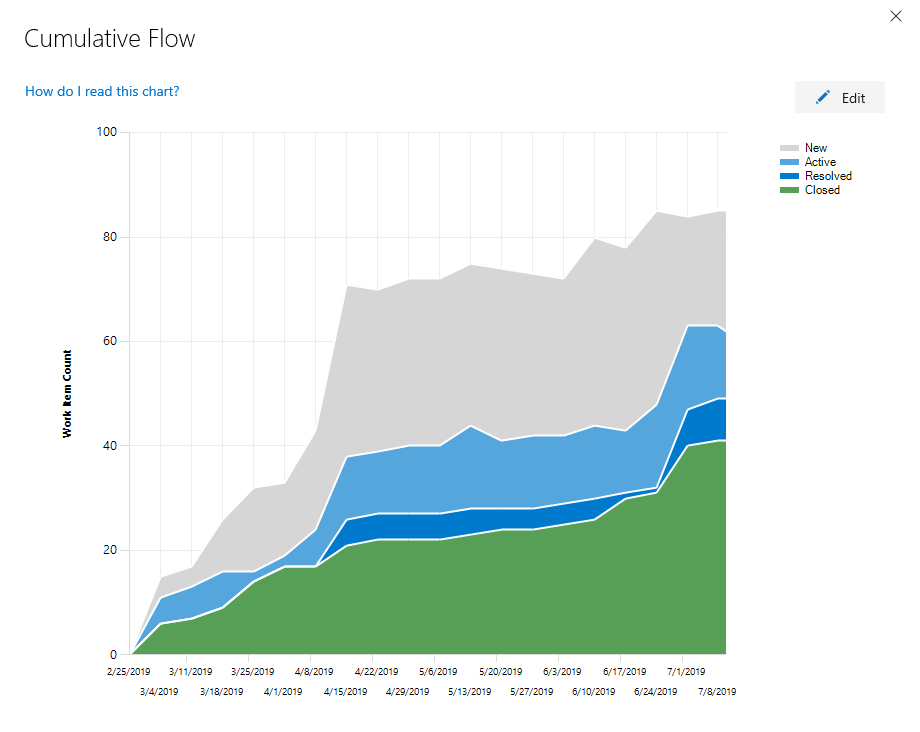
Velocidad
La velocidad se basa en los valores especificados para los campos Esfuerzo, Puntos de historia o Tamaño de los elementos de trabajo que pertenecen a la categoría Requisito .
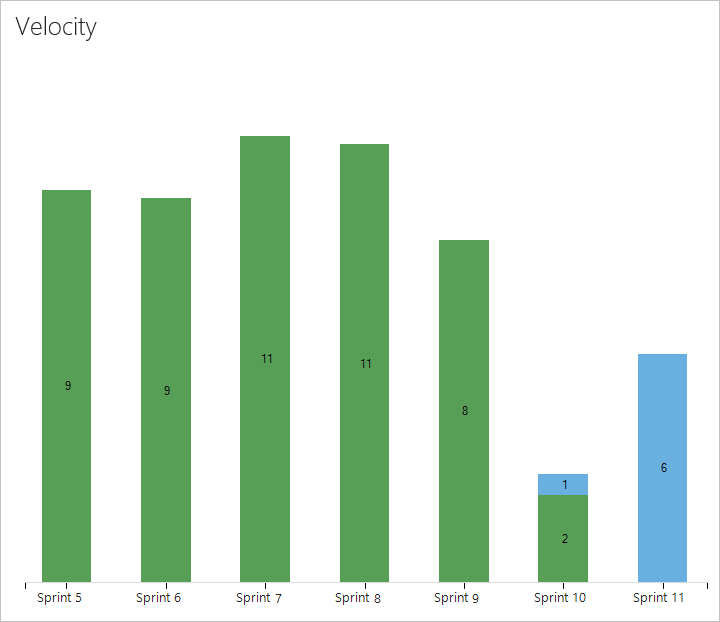
Evolución del sprint
Cada sprint proporciona acceso a dos gráficos. La primera realiza un seguimiento de la capacidad del equipo, las actividades del equipo, como desarrollo, pruebas o diseño, y los miembros individuales del equipo. El segundo realiza un seguimiento de la quema de sprints para el trabajo restante.
| Barras de capacidad | Quema |
|---|---|
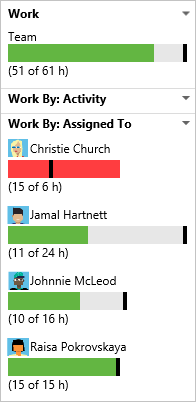
|
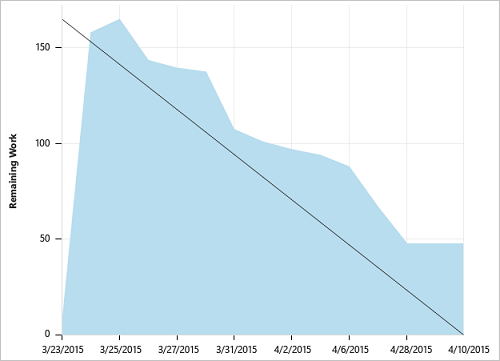
|
Puede agregar los informes en contexto a un panel mediante la opción copiar en el panel desde el menú contextual del informe.
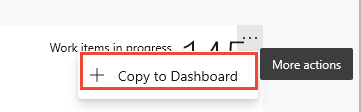
Nota:
No puede agregar los informes en contexto a un panel. Sin embargo, puede encontrar un widget comparable que aparece en el catálogo de widgets que realiza un seguimiento de los mismos datos o similares, que puede agregar al panel.
Para obtener más información sobre estos informes, consulte:
Informes en contexto: Canalizaciones y pruebas
Se proporcionan varios informes en contexto para Azure Pipelines. Estos informes derivan de los datos de Analytics. Abra un resumen de canalización o versión para errores de prueba para ver los informes y seleccione la pestaña Análisis . Seleccione Ver informe completo en una tarjeta de resumen para un informe detallado.
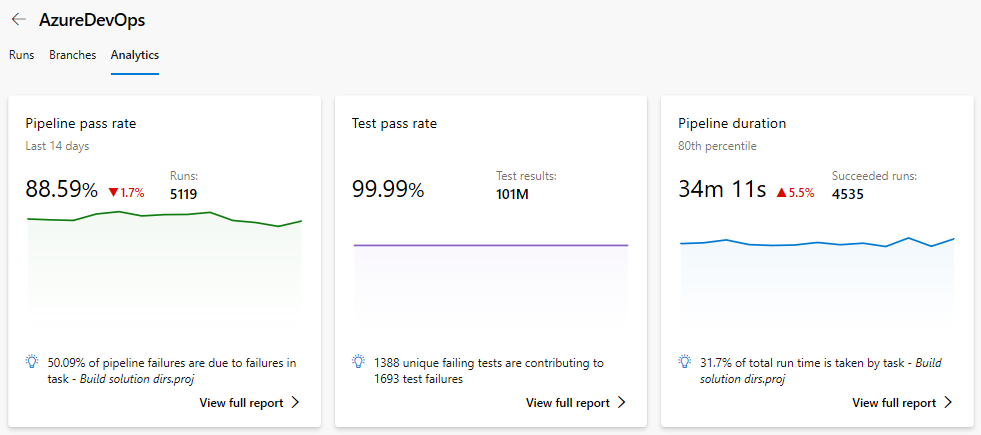
Para obtener más información sobre cada informe de Análisis en contexto para ejecuciones de canalización, consulte:
También puede usar Power BI y OData para crear informes basados en la canalización y los datos de prueba. Para obtener más información, consulte Información general sobre informes de ejemplo mediante consultas OData.
Informe de velocidad de paso de canalización
El informe Frecuencia de paso de canalización proporciona una tendencia de error de canalización y error de tarea de la canalización. Puede ver la velocidad de paso de la canalización durante un período de tiempo configurable, por ejemplo, 7, 14 o 30 días. Busque más detalles en Detalles de errores de tareas, que no solo resalta la tendencia, sino que también enumera las principales tareas con errores.
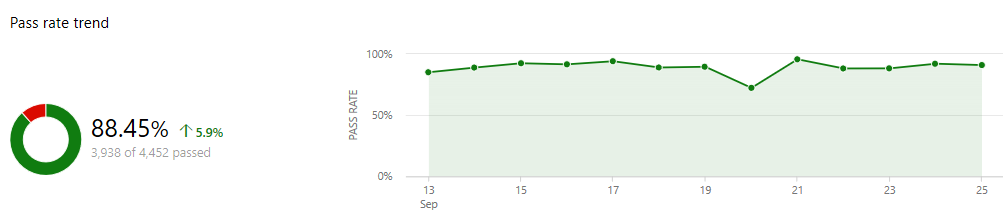
Para más información, consulte Informe de velocidad de paso de canalización.
Informe de errores de prueba
El informe de errores de prueba proporciona una vista granular de las principales pruebas con errores en la canalización, junto con los detalles del error. También se proporcionan gráficos de resumen para compilaciones que indican la cobertura de código y los errores de prueba o correctos.
Para obtener más información, consulte Informe de errores de prueba.
Informe de duración de las canalizaciones
El informe Duración de la canalización proporciona la tendencia de duración de una canalización. También resalta el tiempo de ejecución promedio de las ejecuciones correctas totales durante un período de tiempo, por ejemplo, durante 7, 14 o 30 días. El informe también proporciona información sobre las tareas que afectan a la duración de la canalización.
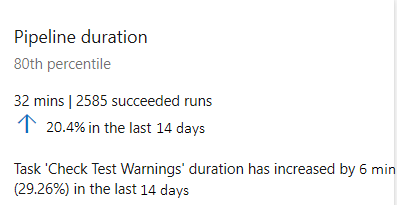
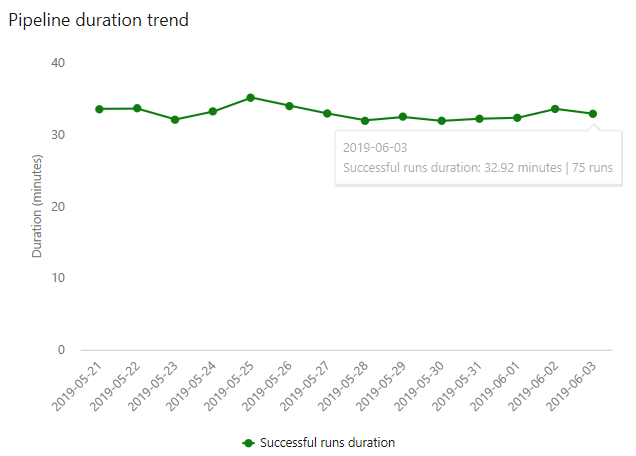
Para obtener más información, consulte Informe de duración de canalización.
Informes en contexto: errores de prueba de canalización
Azure Pipelines proporciona un informe de errores de prueba en contexto, derivado de los datos de Analytics. Abra un resumen de versión para ver el informe y seleccione la pestaña Análisis . Seleccione la tarjeta resumida para un informe detallado. Para obtener más información, consulte Informe de errores de prueba.
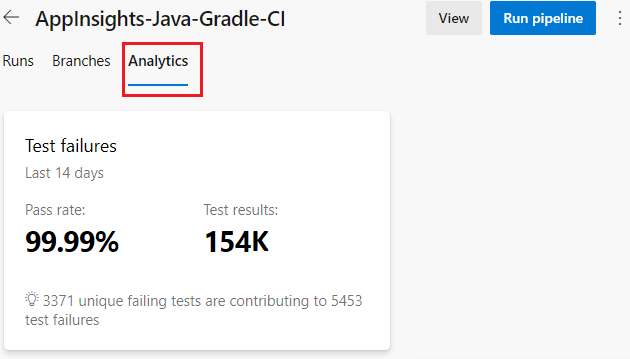
Adición de campos de seguimiento de trabajo personalizados
Agregue un campo personalizado para agregar datos para admitir los requisitos de informes.
Agregue datos para admitir los requisitos de informes agregando un campo personalizado: proceso de herencia o proceso XML local.
Widgets y extensibilidad de Marketplace
Además de los widgets disponibles en el catálogo de widgets, es posible que encuentre widgets interesantes en Marketplace.
O bien, puede crear su propio widget mediante la API REST. Para obtener más información, consulte Agregar un widget de panel.
Informes de Azure
Azure proporciona varias herramientas y servicios de informes que le ayudarán a supervisar y analizar el uso y el rendimiento de los recursos, como máquinas virtuales (VM), servicios y uso general.
Azure Monitor
Azure Monitor es una solución completa para recopilar, analizar y actuar en la telemetría desde los entornos local y en la nube. Esta solución le ayudará a entender cómo funcionan las aplicaciones y le permitirá identificar de manera proactiva los problemas que les afectan y los recursos de los que dependen.
Para más información, consulte Introducción a Azure Monitor.
Azure Resource Graph
Azure Resource Graph le permite explorar y consultar los recursos de Azure a escala. Permite consultar entre suscripciones y grupos de administración, lo que facilita la administración de entornos grandes.
Para más información, consulte ¿Qué es Azure Resource Graph?
Azure Advisor
Azure Advisor es un consultor en la nube personalizado que ayuda a seguir los procedimientos recomendados para optimizar las implementaciones de Azure. Analiza la configuración de recursos y la telemetría de uso y, a continuación, recomienda soluciones para ayudar a mejorar la rentabilidad, el rendimiento, la alta disponibilidad y la seguridad de los recursos de Azure.
Para más información, consulte Introducción a Azure Advisor.